Ich habe mit meinem Handy gefilmt und das Licht war schwach und es passierte so, dass ich das Handy ein wenig schütteln musste, weil ich in Bewegung war. Ich kehre nach Hause zurück und denke, dass die Aufnahmen gar nicht so schlecht waren. Ich schaue mir das neue Material auf dem größeren Bildschirm an, den mein Telefon nicht hergegeben hätte, und - nein! Ich liege völlig falsch! Diese Aufnahmen sind mit kleinen Punkten übersät, die ganze Aufnahme sieht irgendwie pixelig aus. Ich verstehe, dass die Umstände für die Aufnahmen nicht so gut waren, aber wieso ist das Video eigentlich so schlecht? Wie kann ich dieses lästige punktförmige Overlay loswerden, das mich daran hindert, einige Details zu sehen und meine Augen ermüdet? Gibt es eine Möglichkeit, das Ganze zu verbessern?
Ja, das ist etwas, das man Rauschen nennt und etwas, das man Körnung nennt, kann auch im Spiel sein. Und gibt es eine Möglichkeit, das Problem zu lösen? -Ja! Die Technologie wird von Tag zu Tag so gut, dass Bearbeitungsprogramme die Möglichkeit bieten, sich nicht mehr mit diesem Problem herumzuschlagen.
Aber Rauschen ist ein Wort, das nicht unbedingt das Bild der visuellen Seite heraufbeschwört, sondern für die breitere Gesellschaft mit dem Audio verbunden ist. Ein Raum, in dem einige Leute abhängen und sich unterhalten, eine Klimaanlage, die Geräusche erzeugt, ein geöffnetes Fenster, aus dem das Zwitschern der Vögel kommt... Wie auch immer, ich versuche immer noch, mich zu konzentrieren, meine Sprachaufnahme zu machen und dann das Video zu bearbeiten. Selbst in diesem Fall denke ich, dass alles ziemlich gut läuft und das Szenario ist so ähnlich: Ich nehme den gesamten Text auf, dem ich folgen muss, versuche dann, ihn über die Lautsprecher oder die Kopfhörer zu hören, und - wieder SOS! Diese Geräusche, die ich erwähnt habe, füllen meine Aufnahme, wo nur meine Worte zu hören sein sollten. Ich mag es nicht, die Teile meiner gesamten Aufnahme einzeln und unbarmherzig wie ein Metzger zu zerschneiden, denn ich versuche nur, ein gutes Hörer- oder Zuschauererlebnis zu schaffen und wenn ich mein Stück in Scheiben schneide, wird es dann funktionieren. Es sollte einen anderen Weg geben!
Den gibt es sogar. Ich kann dieses Problem auch mit einer Bearbeitungssoftware lösen. Es kann sogar sein, dass ich nur eine Weile brauche und schon habe ich eine tolle Sprachaufnahme, die ich in meinen Inhalt einbauen kann. Meine Wahl wäre in diesem Fall also Adobe After Effects. Sie werden sagen, wow, warum so seriös? (denn das ist ein sehr leistungsfähiges und ausgefeiltes Programm!), aber die Antwort ist - weil wir es können und weil es uns viele Möglichkeiten bietet.
Wie Sie vielleicht schon bemerkt haben, werden wir uns in diesem Artikel mit der Audio- und Video-Entrauschung in Adobe After Effects befassen! Lassen Sie uns loslegen und die kleinen Probleme lösen, die wir in unserem täglichen Leben und bei der Arbeit haben!
Wie man ein Video in Adobe After Effects entrauscht
In der Bild- und Videoproduktion wird die Entrauschung als Technik eingesetzt, um das Material von körnig zu kristallklar zu machen und genau das ist unser Ziel. Aber wann können wir sagen, dass die Videorauschreduzierung gut funktioniert hat? Diese Methode erreicht ihr Ziel, wenn sie Rauschen in gleichmäßigen Regionen wirksam unterdrückt, Kanten und andere Merkmale wie feine Details und Texturen bewahrt und ein visuell natürliches Erlebnis bietet.
Adobe After Effects ist in erster Linie eine Anwendung für digitale visuelle Effekte, Grafikanimationen und Kompositionen. Wenn Sie geschickt sind, sind Sie in dieser Software fast unbesiegbar, d.h. Sie können fast alles tun, was Ihre Fantasie anregt. Wenn das also die Raffinesse des Programms ist, warum kann es uns dann nicht dabei helfen, das unerwünschte Rauschen und die Körnung in der Szene zu beseitigen? Darauf gibt es keine Antwort, denn natürlich ist das möglich.
Auch wenn Sie für diese Art von Software manchmal externe Ressourcen wie Plugins herunterladen und installieren müssen, gibt es eine Möglichkeit, das, was wir vorhaben, auch ohne Hilfe von außen zu tun.
Zunächst einmal nehme ich an, dass Sie ein Video haben, das Sie bearbeiten und verbessern möchten. Die Aufnahme dieses Clips in das Programm wäre der erste Schritt in unserem kleinen Abenteuer. Und sehen Sie das Menü, in dem Effekt steht? - Sie müssen es anklicken. Dann wird es hübsch, d.h. sehr... d.h. extrem einfach - Sie werden es ausgeschrieben finden - Rauschen und Körnung. Natürlich müssen Sie es auswählen und dann die Option "Körnung entfernen" sehen, bei der Sie bleiben werden.
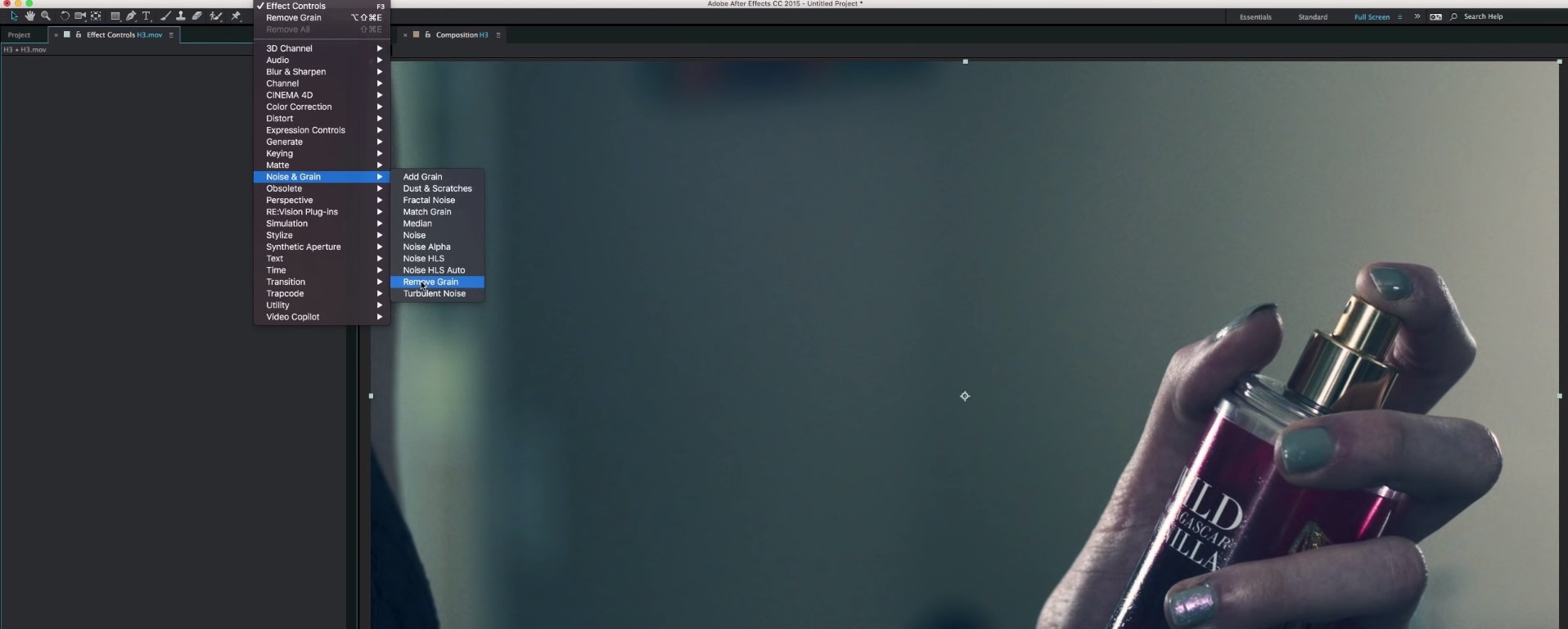
Dann müssen Sie Ihre Aufmerksamkeit auf die linke Seite des Bildschirms lenken, wo sich die Effektsteuerung öffnet. Standardmäßig sehen Sie den Ansichtsmodus, in dem Sie die Vorschau in die endgültige Ausgabe ändern können, was genau das ist, was Sie jetzt tun werden.

Dies ist das Video mit aktivierter Vorschau:

Und so sieht das gleiche Bild aus dem Video aus, wenn die Endausgabe aktiviert ist:

Ja, es ist wahr - wir haben es bereits getan! Das geht in Adobe After Effects tatsächlich so schnell und einfach - kein Rauschen mehr, keine Körnung mehr! Wenn Sie den ganzen Prozess auf Video sehen möchten, können Sie das hier tun!
Wie man ein Audio in Adobe After Effects entrauscht
Wenn es um Tongeräusche geht, ist es, wie wir bereits erwähnt haben, möglich, die Aufnahme in After Effects auch in Bezug auf die Stimme zu meistern, aber in Wirklichkeit benötigt After Effects ein anderes Adobe-Programm namens Audition. Nehmen wir an, Sie haben ein Video mit angehängtem Ton und arbeiten in AE, aber um das Hintergrundrauschen zu entfernen, müssen Sie Audition öffnen. Here’s how it’s done:
Zunächst müssen Sie in der Sequenz zweimal auf den Videoclip klicken, wodurch sich die Audiografien darunter öffnen.

Gehen Sie dann in der Navigationsleiste auf Bearbeiten und wählen Sie "In Adobe Audition bearbeiten".

Dieses Programm öffnet sich und zeigt Ihnen eine detailliertere grafische Darstellung der Sprachaufnahme. Jetzt finden Sie die Zeitspanne in Ihrer Aufnahme, in der Sie einen etwas beschädigten Ton haben und Sie wählen den Anfang und das Ende mit der Maus aus. Falls Sie sich das Video ansehen möchten, während der Ton abgespielt wird, sehen Sie links und unten auf Ihrem Bildschirm ein kleines Fenster, das die Szene anzeigt.

Wenn Sie die Auswahl getroffen haben und damit zufrieden sind, klicken Sie mit der rechten Maustaste auf die Auswahl und wählen Sie "Rauschunterdrückung". Klicken Sie dann erneut auf die Auswahl und wählen Sie "Alles auswählen", wodurch das gesamte Audio abgedeckt wird. Gehen Sie dann wieder zur Navigationsleiste und suchen Sie Effekte -> Rauschreduzierung / Restaurierung -> Rauschreduzierung (Prozess). Dadurch wird die Grafik erneut geöffnet, in der Sie das Rauschen reduzieren können - Sie sehen die prozentuale Skala, auf der Sie das Rauschen verändern können.

Nachdem Sie sie ein wenig verändert haben, klicken Sie auf Anwenden und können visuell sehen, wie sich der Fluss verändert hat und gesenkt wurde.

Wenn Sie also die Auswahl aufheben und die Aufnahme abspielen, werden Sie feststellen, dass von nun an die Wörter zu hören sind, aber einige Hintergrundgeräusche nicht mehr vorhanden sind! Um zu exportieren, gehen Sie bitte auf Datei und Exportieren, wählen Sie Ihre bevorzugten Einstellungen und schon können Sie loslegen!
Bonus-Tipp: Wie man mit Wondershare Filmora Tonrauschen in Videos entfernt
Wenn es um die Entfernung von Audio-Rauschen geht, ist es auch gut, einige Alternativen zu haben. Vielleicht haben Sie nicht einmal Adobe After Effects auf Ihrem Computer installiert, denn es gibt viele Programme, die einfacher zu benutzen sind. Eines davon ist Wondershare Filmora, das auf einfache Weise eine wichtige Rolle bei der Entfernung von Hintergrundrauschen spielen kann. Damit das klappt, müssen Sie die folgenden Schritte durchführen:
Um Ihren Videoclip in das Programm zu bringen, ziehen Sie ihn per Drag & Drop in die Zeitleiste. Wenn Sie mit der rechten Maustaste auf das Video klicken und auf "Audio abtrennen" klicken, können Sie Audio und Video voneinander trennen und einzeln bearbeiten.

Klicken Sie zweimal auf die Audiospur, damit Sie das Bearbeitungsfenster sehen können. Dort finden Sie die Option "Hintergrundrauschen entfernen" - damit können Sie das Rauschen sofort entfernen.

Und das war's - kaum zu glauben, dass es so einfach ist!
In diesem Artikel sind Sie uns also den Schritten zur Entrauschung in Adobe After Effects gefolgt - zuerst haben wir die Rauschunterdrückung im Video behandelt und dann die Entfernung von Hintergrundrauschen, wofür wir das Audio in Adobe Audition von After Effects aus öffnen mussten. Zu guter Letzt haben wir uns angeschaut, wie eine andere großartige Software, Wondershare Filmora, uns bei der gleichen Aufgabe helfen kann! Bewaffnet mit verschiedenen Tools und Kenntnissen können Sie jetzt loslegen und Ihre Videos und Audios für jeden ansprechend gestalten!


 100% Sicherheit verifiziert | Kein Abozwang | Keine Malware
100% Sicherheit verifiziert | Kein Abozwang | Keine Malware

